Comment créer un sommaire Word ?
Comment créer un sommaire Word ?
Le sommaire d’un document Word permet au lecteur d’avoir une vue d’ensemble et lui permet facilement de retrouver le paragraphe qu’il souhaite consulter. Word est l’un des logiciels de traitement de texte les plus utilisés dans le monde. Appartenant à la suite bureautique de Microsoft, Word permet de rédiger et mettre en forme des documents textes. Il est bâti pour mettre en forme un texte brut que vous aurez préalablement tapé.
Word appelle son sommaire, une table des matières. On a tous déjà voulu créer un rapport de stage, un dossier d’entreprise ou autre, auquel on a besoin d’ajouter un sommaire pour y voir plus clair et permettre au destinataire du document de s’y retrouver.
Word propose un générateur de sommaire automatique dépendant par défaut des styles de titres hiérarchisés dans le document. En réalité une table des matières reprend les textes qui ont un style hiérarchique défini via la boîte de dialogue Paragraphe.
En tant qu’assistante de direction basée à Avignon, je vais vous indiquez étape par étape la marche à suivre pour créer un sommaire et les différentes options que vous pouvez utiliser. Pour cela j’utilise Word Office 365.
1. Ajouter des styles à vos titres
Sélectionner avec votre curseur la ligne de votre titre.
Dans le ruban, dans l’onglet Accueil, dans le groupe Paragraphe, choisissez Liste à plusieurs niveaux.

Dans le ruban et l’onglet Accueil, vous trouverez dorénavant des styles de titre numérotés nommés Titre 1 / Titre 2 …
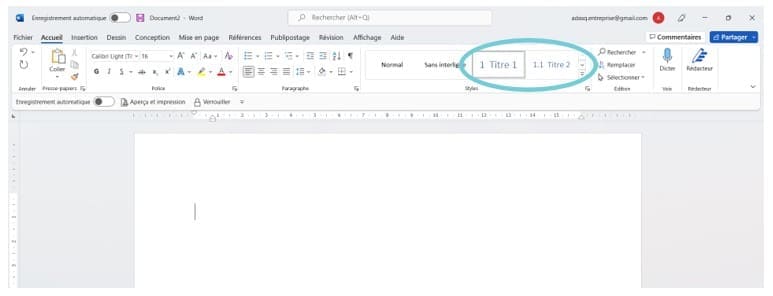
La flèche simple vers le bas vous permet de voir les autres styles de la
liste.
La flèche double permet de voir tous les styles dans une fenêtre.
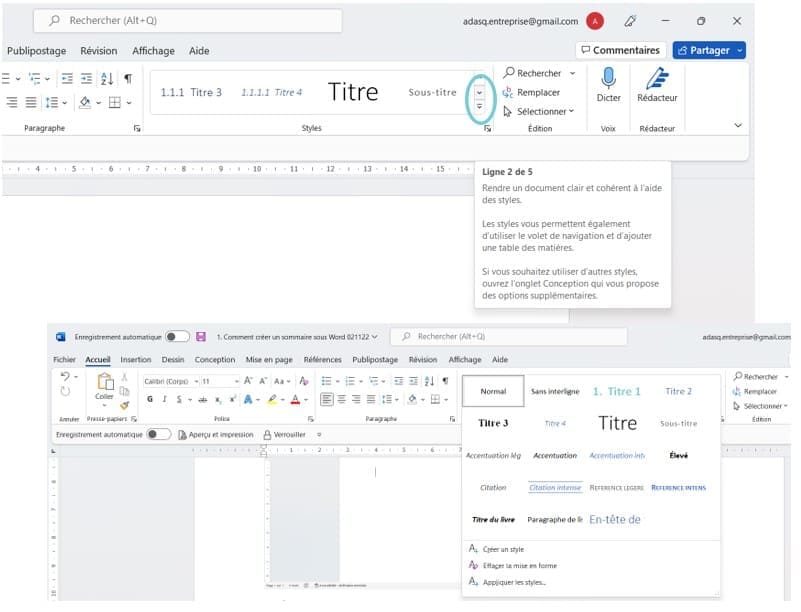
Choisissez le niveau de titre correspondant à vos différents titres.
Le niveau Titre 1, signifie que c’est un titre de paragraphe. Le niveau Titre 2, signifie que c’est un sous-titre de paragraphe. Le niveau Titre 3, signifie que c’est un sous sous-titre de paragraphe. Ect.
2. Mettre en forme vos titres
Une fois que vous avez défini un style de titre pour chaque de vos titres
du document, mettez en forme ces derniers.
Sélectionner avec votre curseur la ligne du premier titre 1 du document.
Choisissez la police, la taille de la police, la couleur.
Toujours en sélectionnant la ligne du premier titre 1 du document, cliquer
droit sur le style Titre 1.

Et cliquer sur Mettre à jour Titre 1 pour correspondre à la sélection.
Automatiquement tous les titres de niveau Titre 1 vont se mettre à jour selon la mise en forme choisi.
Faire les mêmes étapes pour chaque niveau de titre..
3. Créer la table des matières
Placez le curseur où vous voulez ajouter la table des matières.
Dans le ruban, accédez à Références puis à Table des matières et choisissez un style automatique.

4. Créer des liens depuis la table des matières
Sélectionner l’ensemble de la table des matières, cliquer droit et sélectionner Modification du champ.
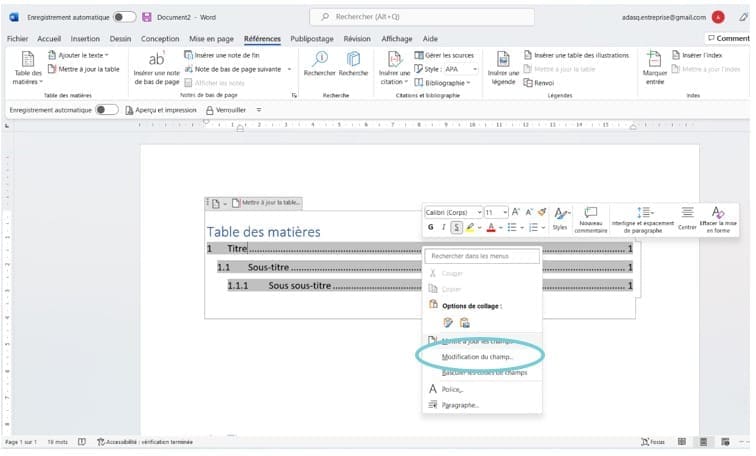
Cliquer sur Sommaire dans la liste des champs puis cliquer
sur Table des matières.
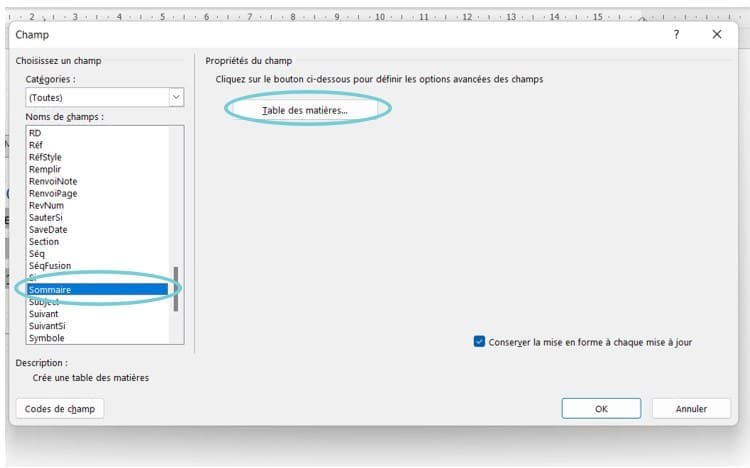
Cocher la case Utiliser des liens hypertexte à la place des numéros de page puis sur OK.
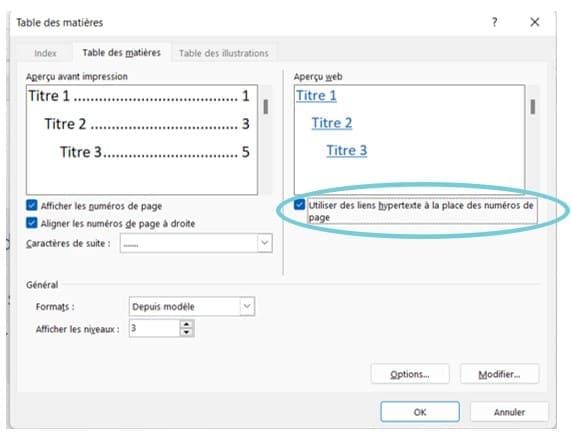
Vous pouvez apporter d’autres modifications via cette fenêtre.
5. Mise à jour du sommaire
Lorsque vous apporter des modifications à votre document n’oubliez pas de mettre à jour votre sommaire. Pour cela sélectionner ce dernier puis cliquer droit et cliquer sur Mettre à jour les champs. Cliquer sur Mettre à jour toute la table et sur Ok.

Votre sommaire est réalisé !
Il est un résumé annonçant les éléments principaux de votre document.



